1. Tippen Sie auf dem Startbildschirm auf das Mail-Symbol

2. Es bietet Ihnen eine Auswahl an E-Mail-Diensten, darunter Microsoft Exchange, Mobile Me, Gmail, Yahoo und AOL. Es gibt "Sonstiges", um zum Beispiel auf Ihre Domainnamen-E-Mails zuzugreifen.
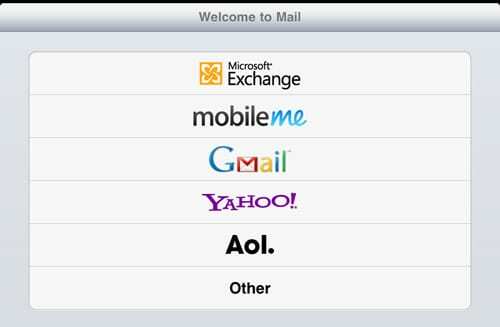
3. In diesem Beispiel verwenden wir Gmail. Nachdem Sie auf Gmail getippt haben, geben Sie Name, Adresse und Passwort für Ihr Gmail ein. Tippen Sie auf die Schaltfläche Weiter und dann auf die Schaltfläche Speichern. Jetzt sind Sie mit Ihrem Gmail verbunden. Ihr iPad merkt sich Ihr Passwort, sodass Sie es beim nächsten Mal nicht mehr eingeben müssen.
4. Tippen Sie auf die Schaltfläche Posteingang, um zu sehen, ob Sie eingehende E-Mails haben. Tippen Sie auf das Symbol Aktualisieren, um das Herunterladen von E-Mails zu erzwingen.
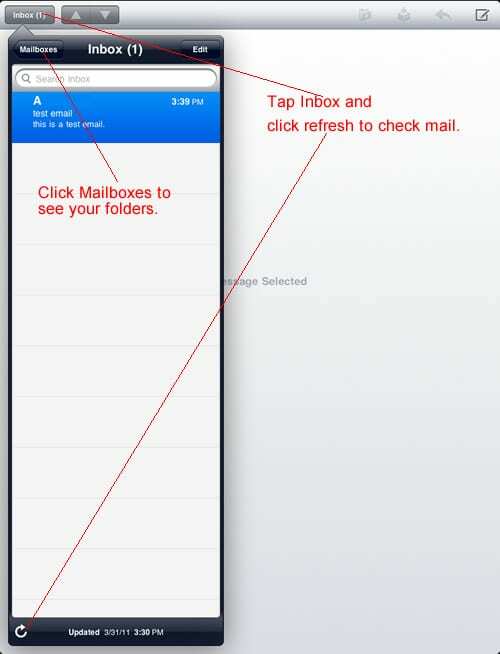
5. Klicken Sie auf die Schaltfläche Postfächer, um Ihre E-Mail-Ordner anzuzeigen. Beachten Sie, dass die Zahl neben dem Ordner anzeigt, wie viele ungelesene E-Mails sich darin befinden. In diesem Fall habe ich 60 Spam ungelesen (wie Sie unten sehen können).
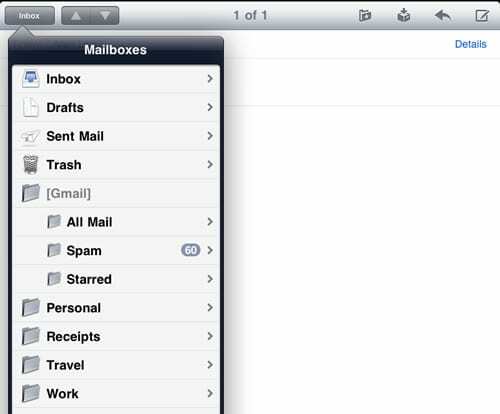
6. Normalerweise ist es beim Abrufen von E-Mails nützlicher, Ihr iPad in den Querformatmodus zu versetzen. So haben Sie beim Lesen einer E-Mail rechts die Postfächer links angezeigt. Drehen Sie Ihr iPad einfach um 90 Grad im Uhrzeigersinn, um es in den Querformatmodus zu versetzen.
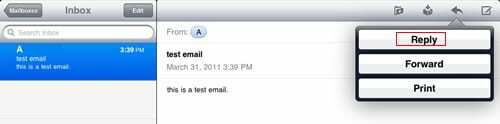
8. Sie können auf die E-Mail antworten, indem Sie wie oben gezeigt auf das Antwortsymbol und dann auf die Antwortschaltfläche klicken.
9. Sie können auf das Ordnersymbol klicken, um die E-Mail in einen anderen Postfachordner zu verschieben.
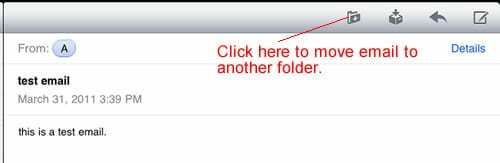
10. Sie werden aufgefordert, den Ordner auszuwählen, in den Sie die E-Mail verschieben möchten.
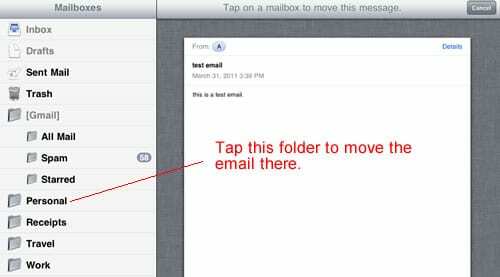
11. Viele Leute fragen sich, was dieses andere Symbol bewirkt.
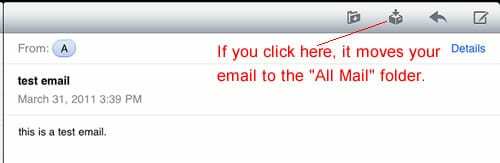
12. Wenn Sie darauf klicken, wird Ihre E-Mail schnell aus dem Posteingang geholt. Keine Aufforderung, kein nichts. Nun, wo sind sie hingegangen? Sie finden die Mail im Ordner „All Mail“.
Denken Sie daran, dass alles, was Sie tun, z. B. das Löschen von E-Mails zwischen Ordnern, mit Ihrem Google Mail, damit Ihre Änderungen bei der nächsten Anmeldung bei Google Mail auf Ihrem Computer über Ihr Web berücksichtigt werden Browser.

Sudz (SK) ist seit der frühen Einführung von A/UX bei Apple von Technik besessen und für die redaktionelle Leitung von AppleToolBox verantwortlich. Er hat seinen Sitz in Los Angeles, Kalifornien.
Sudz ist darauf spezialisiert, alles rund um macOS abzudecken und hat im Laufe der Jahre Dutzende von OS X- und macOS-Entwicklungen überprüft.
In einem früheren Leben half Sudz Fortune-100-Unternehmen bei ihren Bestrebungen zur Technologie- und Geschäftstransformation.